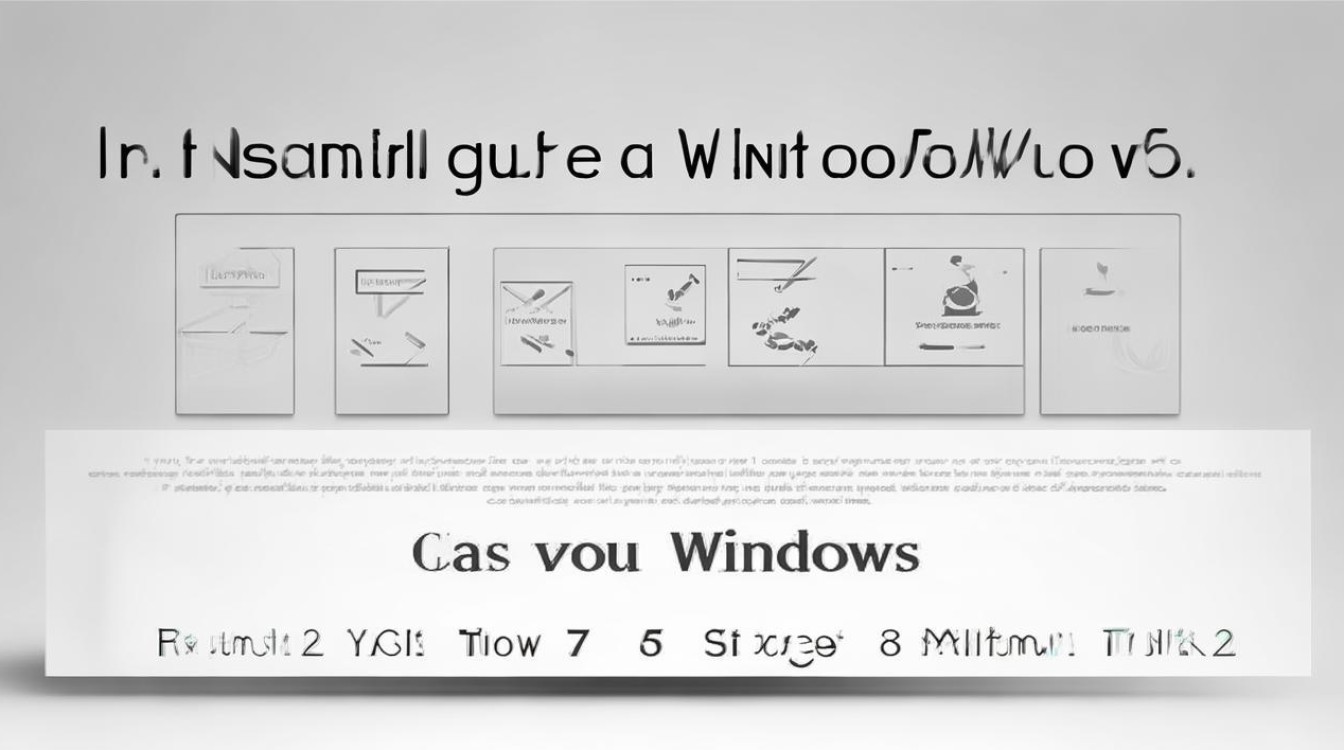固态硬盘安装win10 64位
shiwaishuzidu 2025年4月24日 00:07:34 固态 12
固态硬盘安装Win10 64位,需先准备U盘启动盘与系统镜像,再将固态硬盘装电脑,通过BIOS设置从U盘启动,按提示安装即可。
在固态硬盘上安装Windows 10 64位系统,可以显著提升电脑的启动速度和运行效率,以下是详细的安装步骤和注意事项:

前期准备
| 序号 | 事项 | |
|---|---|---|
| 1 | 下载系统镜像 | 从微软官方网站下载Windows 10 64位系统镜像文件 |
| 2 | 制作启动盘 | 使用Rufus等工具将系统镜像写入U盘,制作成启动盘 |
| 3 | 检查硬件兼容性 | 确保电脑支持固态硬盘,并有足够的插槽或接口 |
| 4 | 备份数据 | 如果电脑已有数据,务必备份重要文件,以免安装过程中丢失 |
安装步骤
- 安装固态硬盘:关闭电脑并拔掉电源线,打开主机箱,找到一个空闲的SATA插槽或M.2接口,将固态硬盘插入其中,并使用螺丝固定好,如果是M.2接口,还需确保硬盘与主板接触良好。
- 连接电源:使用适配器或SATA线将固态硬盘与电源连接,确保硬盘能够正常供电。
- 设置BIOS:重新启动电脑,根据电脑主板的说明,进入BIOS设置界面,台式电脑是开机后按Del键,笔记本电脑则可能是F1-F12中的某个键,在BIOS中,将启动顺序设置为从U盘启动。
- 开始安装:保存BIOS设置并退出,电脑将从U盘启动,进入Windows 10安装界面,按照提示选择语言、时区、键盘布局等,然后点击“下一步”。
- 选择安装类型:在安装类型选择界面,点击“自定义:仅安装Windows(高级)”。
- 分区与格式化:选择固态硬盘作为安装目标,如果需要,可以对硬盘进行分区,建议至少创建一个系统分区,大小根据需求而定,但一般建议不少于50GB,分区完成后,点击“下一步”,系统将开始格式化分区并安装Windows 10。
- 等待安装完成:安装过程中,电脑可能会多次重启,这是正常现象,等待安装程序自动完成,直到进入Windows 10桌面。
驱动安装与系统设置
- 安装驱动:安装完成后,可能需要手动安装一些硬件驱动,如显卡、声卡、网卡等,可以从电脑制造商的官方网站下载最新的驱动程序,或者使用驱动更新工具进行自动安装。
- 系统设置:根据个人喜好进行系统设置,如调整屏幕分辨率、设置网络连接、安装常用软件等。
固态硬盘优化
- 开启AHCI模式:在BIOS中,将硬盘模式设置为AHCI,以发挥固态硬盘的性能优势。
- 禁用不必要的启动项:通过任务管理器禁用开机时自动启动的不必要的程序,以加快系统启动速度。
- 定期清理磁盘:使用磁盘清理工具定期清理系统垃圾文件,释放磁盘空间。
相关问答FAQs
-
Q:固态硬盘安装Windows 10 64位系统需要多大的容量?
A:Windows 10 64位系统安装完成后,占用的空间大约在20GB左右,建议固态硬盘的容量至少为50GB以上,以确保系统能够正常运行并有足够的空间存放个人文件。

-
Q:固态硬盘安装Windows 10 64位系统后,如何迁移原来的系统和数据?
- A:可以使用系统迁移工具工具, 1 1 11 A new,a few(media to transfer the system of migration and data).. or use a media to create an un-re)。. but also use a system for migration anddata),. or use a system tomigrate the system ofmigration))